Brukerveiledning for Keynote for Mac
- Velkommen
-
- Send en presentasjon
- Introduksjon til samarbeid
- Inviter andre til å samarbeide
- Samarbeid om en delt presentasjon
- Endre innstillinger for en delt presentasjon
- Stopp deling av en presentasjon
- Delte mapper og samarbeid
- Bruk Box til å samarbeide
- Opprett et animert GIF-bilde
- Publiser presentasjonen i en blogg
-
- Bruk iCloud Drive med Keynote
- Eksporter til PowerPoint eller et annet filformat
- Reduser filstørrelsen til presentasjonen
- Arkiver en stor presentasjon som en pakkefil
- Gjenopprett en tidligere versjon av en presentasjon
- Flytt en presentasjon
- Slett en presentasjon
- Passordbeskytt en presentasjon
- Lås en presentasjon
- Opprett og administrer tilpassede temaer
- Copyright

Hurtignavigering i Keynote på Mac
For å gjøre det enklere å navigere i presentasjonen din, kan du åpne et sidepanel på venstre side av Keynote-vinduet for å vise miniatyrbilder av presentasjonens lysbilder eller velge et mål fra Vis-menyen. Du kan også bruke tastatursnarveier til å navigere gjennom presentasjonen.
Åpne et lysbilde fra lysbildenavigeringen
Klikk på
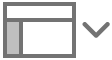 i verktøylinjen, og velg navigering.
i verktøylinjen, og velg navigering.Lysbildenavigeringen vises til venstre i det aktuelle lysbildet.
Klikk på en lysbildeminiatyr for å vise lysbildet.
Bruk navigeringssnarveier
Du kan bruke tastene på tastaturet eller bruke menykommandoer til å navigere i presentasjonen. Her er et par ting du kan gjøre:
Gå til neste eller forrige linje: Trykk på pil opp- eller pil ned-tasten.
Gå til neste eller forrige lysbilde: Trykk på Side opp- eller Side ned-tasten. Hvis tastaturet ikke har disse tastene, trykker du på Fn-pil opp eller Fn-pil ned.
Gå til et bestemt lysbilde: Hold nede Kontroll- og Kommando-tastene og trykk på G, skriv inn lysbildenummeret, og trykk deretter på returtasten eller klikk på Gå til lysbilde. Du kan også velge Lysbilde > Gå til > Lysbilde (fra Vis-menyen øverst på skjermen).
Hvis du vil se alle tastatursnarveiene du kan bruke i Keynote, kan du se Tastatursnarveier.